-
前言
-
安装Portainer
-
实践-基于Portainer安装redis-sentinel部署
-
Spring Boot集成Redis Sentinel
前言
本篇文章笔者推荐一个笔者最常用的docker图形化管理工具——Portainer。
安装Portainer
编写docker-compose文件
Portainer部署的步骤比较简单,我们还是以docker-compose文件的形式完成Portainer的安装,首先我们需要需要编写的名为portainer.yml的文件,内容如下:
version: "3"
services:
portainer:
image: portainer/portainer:latest
container_name: portainer
ports:
- "9000:9000"
volumes:
- /app/portainer/data:/data
- /var/run/docker.sock:/var/run/docker.sock
完成后,我们将这个文件上传到我们的服务器即。
初始化并配置容器
将配置文件上传之后我们就可以尝试启动了,为了方便查看服务是否可以正常启动,我们还先以前台运行的方式启动,到达portainer.yml文件位置,键入前台启动命令
docker-compose -f portainer.yml up
当控制台没有输出错误,并显示正常启动后,我们分开服务器的9000端口,浏览器输入服务器ip:9000,即可进入Portainer初始化界面,它会要求我们配置用户名密码:
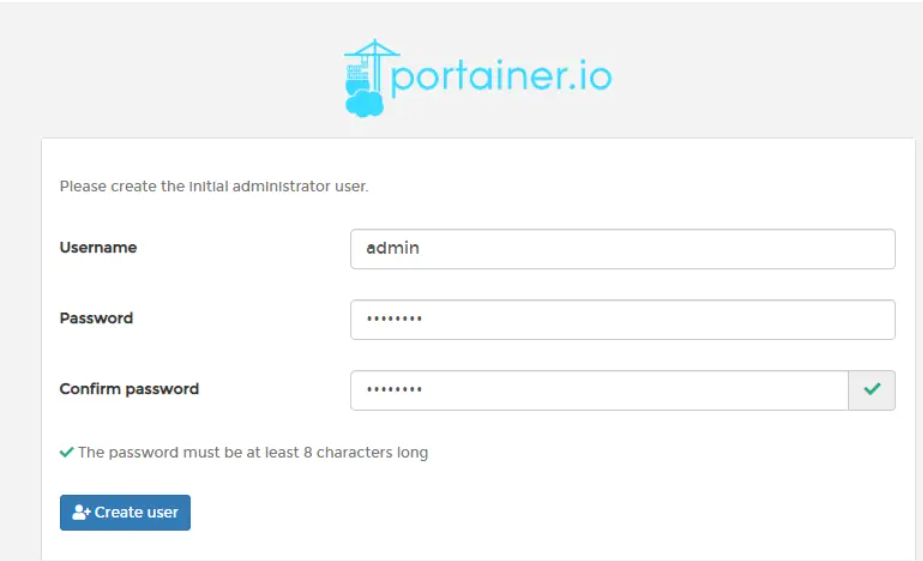
完成账户密码初始化之后,我们点击local进行服务器本地容器管理
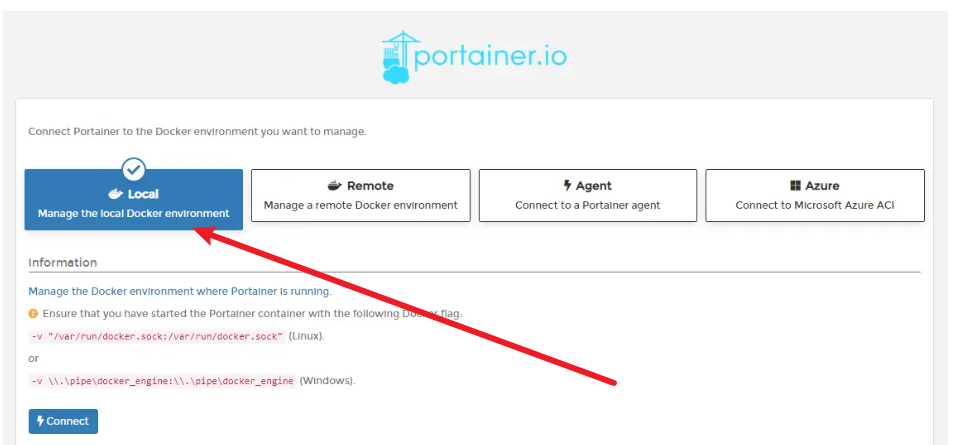
图片
此时我们就会看到local中docker的基本信息了
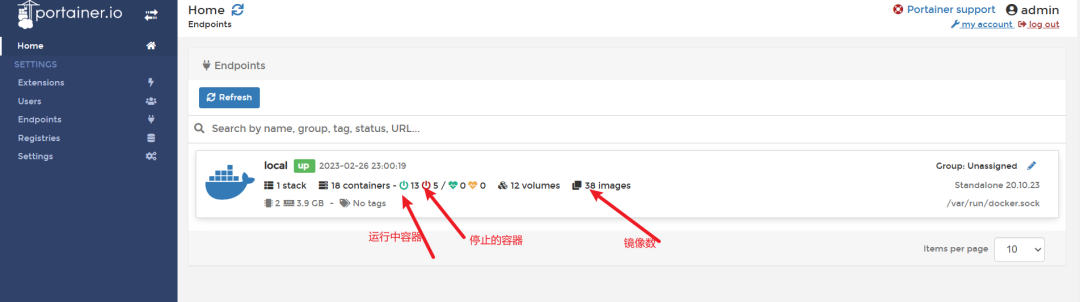
图片
在步入local,我们就可以按需管理容器、镜像、网络等配置信息。我们不妨点击containers查看我们服务器中当前运行的docker容器。
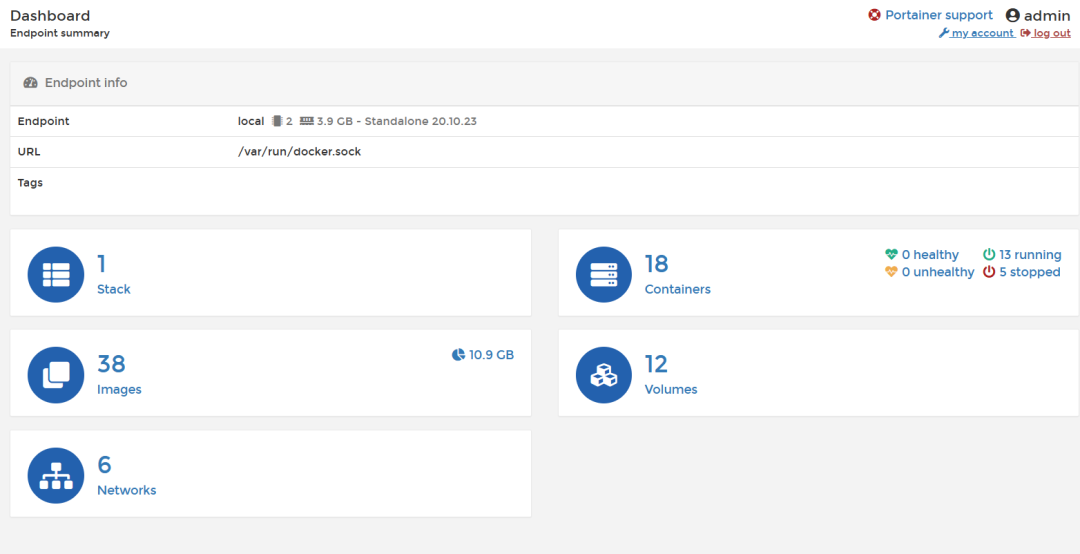
图片
可以看到我们docker中容器的运行情况,由于portainer涉及操作很多,笔者这里就不一一演示了,感兴趣的读者可以自行查阅portainer官方文档
“
https://www.portainer.io/take-5
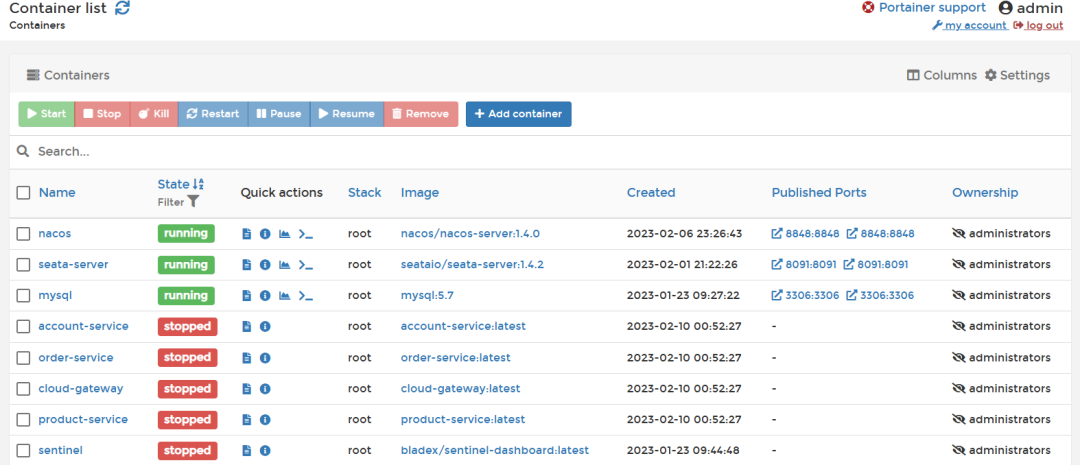
图片
到上述步骤我们已经可以确定portainer安装基本成功了,我们可以回到服务器将portainer后台启动,正式使用portainer了。
docker-compose -f portainer.yml up -d








 最低0.47元/天 解锁文章
最低0.47元/天 解锁文章


















 1793
1793

 被折叠的 条评论
为什么被折叠?
被折叠的 条评论
为什么被折叠?










